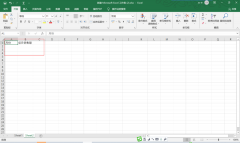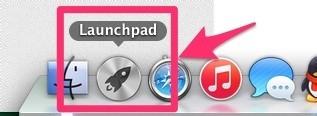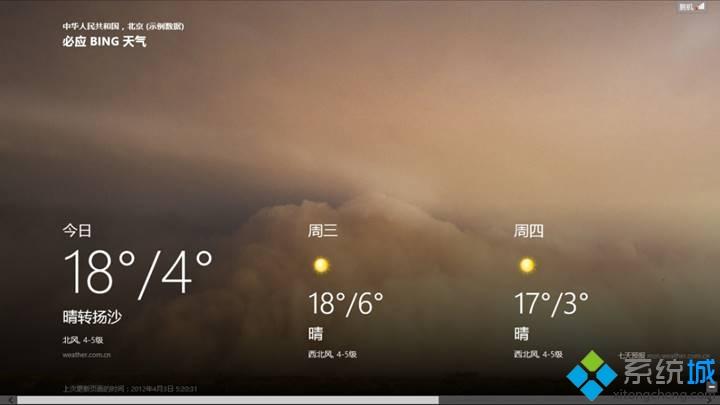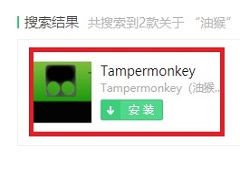Win10 Microsoft Store(应用商店)没了怎么重装?
[来源:未知 作者:永春小孩 发表时间:2023-04-02 04:08 阅读次数:载入中...]|
在Win10系统中Microsoft Store也就是应用商店是很多用户下载应用、游戏的地方,但是一些朋友一开始就把所有自带的应用删除了,没有了应用商应很多应用和游戏无处下载,那么如何重装呢?这里本人提供了可行的方法,大家可以学习一下。 重装步骤如下: 1、首先按下WIN+X,然后以运行 Windows Power shell(管理员); 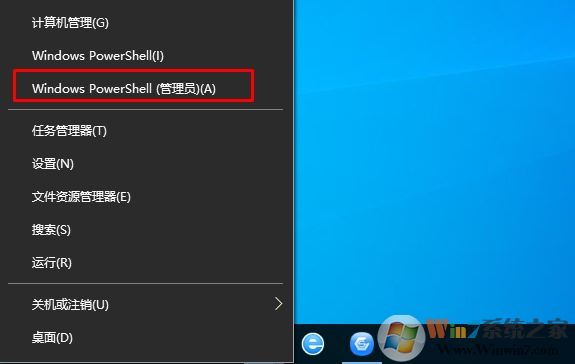 2、在windows Power Shell界面中输入命令,确定 Get-AppxPackage -allusers | Select Name, PackageFullName 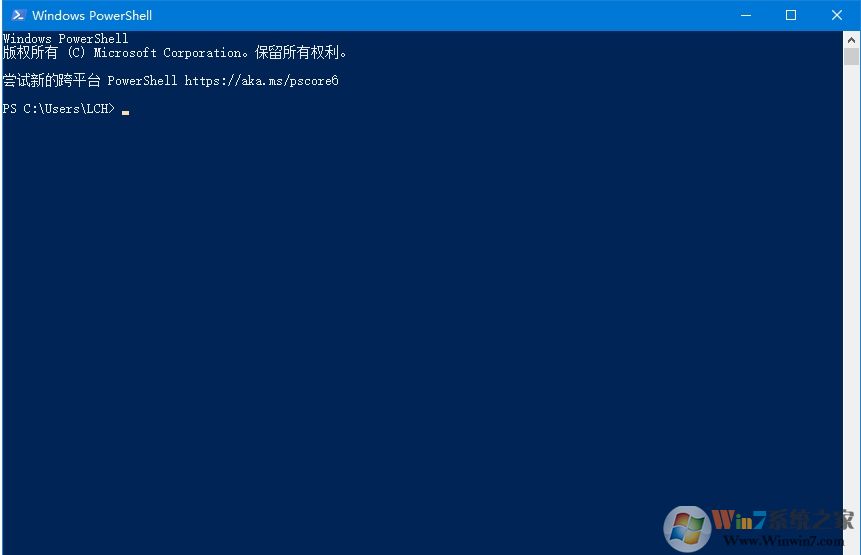 3、此时会列出所有的应用,然后找到里面的Microsoft Store,将后面的全名复制下来。  4、然后输入代码 Add-appxpackage -register "C:\Program Files\WindowsApps\Microsoft.WindowsStore_11701.1001.99.0_x64__8wekyb3d8bbwe\appxmanifest.xml" -disabledevelopmentmode 注意要将中间Microsoft.WindowsStore_11701.1001.99.0_x64__8wekyb3d8bbwe 这一部分替换成成刚刚自己复制的软件包全名(不同的系统版本对用不同的,搜索出来的复制上去就行了)  5、等待一会我们就可以打开开始菜单看到重新安装好的Microsoft Store应用了! 到此,教程结束! |
Tags:
责任编辑:永春小孩相关文章列表
- 发表评论
-
- 最新评论 进入详细评论页>>